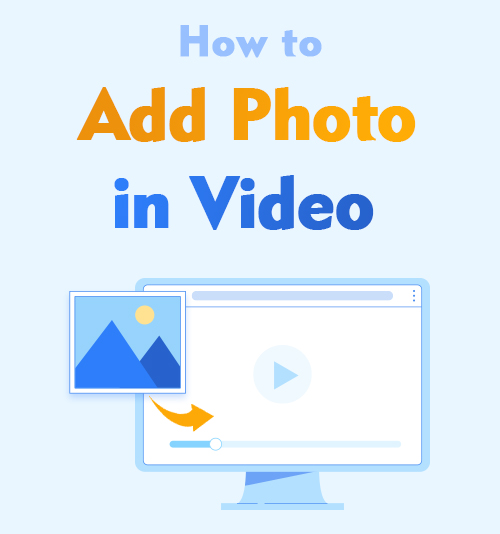
W dobie internetu tworzenie filmów może być konieczne z różnych powodów. Liczne aplikacje na komputerach i telefonach komórkowych pomogą Ci w dodawanie znaku wodnego do wideo. Czy jednak spotkałeś się kiedyś z sytuacją, w której nie możesz szybko umieścić zdjęć na filmach?
Pokażemy Ci 4 proste metody dodawania zdjęć do wideo w systemach Windows, Mac, Android i iPhone. Każdy zawiera szczegółowe kroki.
Założę się, że pokochasz ten przewodnik, jeśli chcesz nauczyć się nakładać zdjęcie na wideo.
Zacznijmy!
Część 1: Jak wstawić obraz do wideo w systemie Windows – AnyErase
Istnieje wiele aplikacji dla użytkowników systemu Windows do wstawiania obrazów do filmów. Jednak każdy program ma różne funkcje i stromą krzywą uczenia się.
Jednak dzisiaj chcę polecić potężny program, który nie wymaga czasu na nałożenie obrazu na wideo.
DowolnyWymaż, doskonałe narzędzie do znaków wodnych, nie tylko umożliwia usuwanie znaków wodnych z wideo, ale także pomaga dodawać znaki wodne do wideo, w tym tekst i obrazy. Jest to bardzo łatwa w użyciu aplikacja, a umieszczenie zdjęcia w filmie zajmie tylko minutę lub dwie.
Tutaj opiszemy, jak wstawić zdjęcie do filmu.
Zanim zaczniemy, pobierz i zainstaluj AnyErase na swoim komputerze.
DowolnyWymaż
Magicznie usuń znak wodny z filmów i zdjęć
- dla Windows 10/8/7
- dla systemu Mac OS X 14+
- dla Android
- Uruchom AnyErase i naciśnij „Dodaj znak wodny wideo” przycisk, aby dodać wideo.
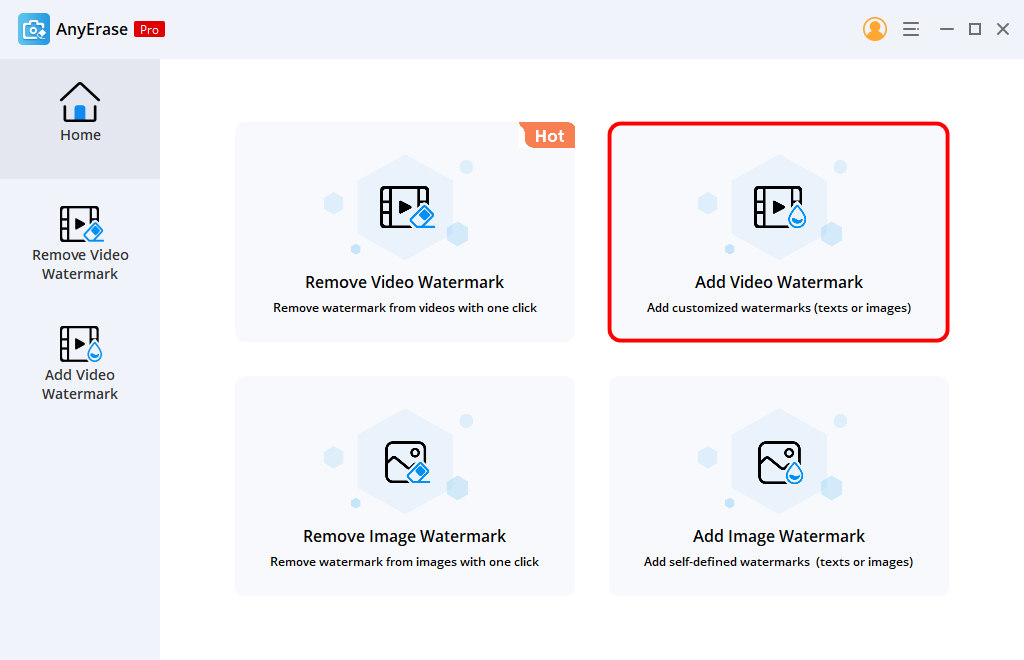
- Kliknij "Dodaj obraz" w prawym rogu, aby zaimportować obraz, który chcesz wstawić.
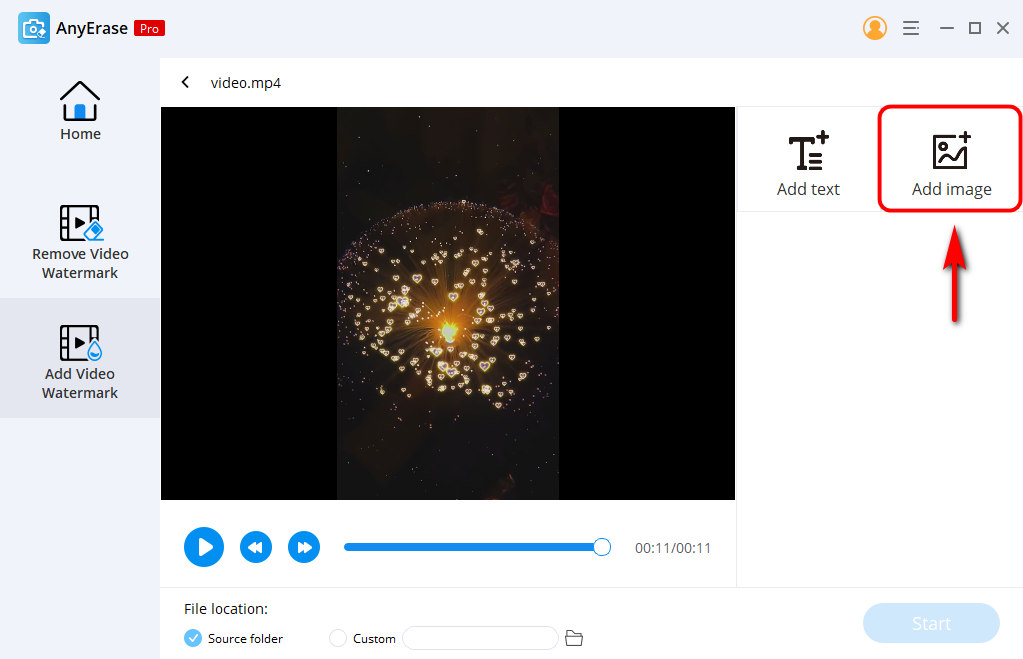
- Dostosuj rozmiar i położenie obrazu. Kiedy jesteś zadowolony z końcowej pracy, naciśnij "Początek" przycisk, aby zapisać edytowany film na komputerze. Po zakończeniu procesu przejdź do folderu zawierającego Twój film.
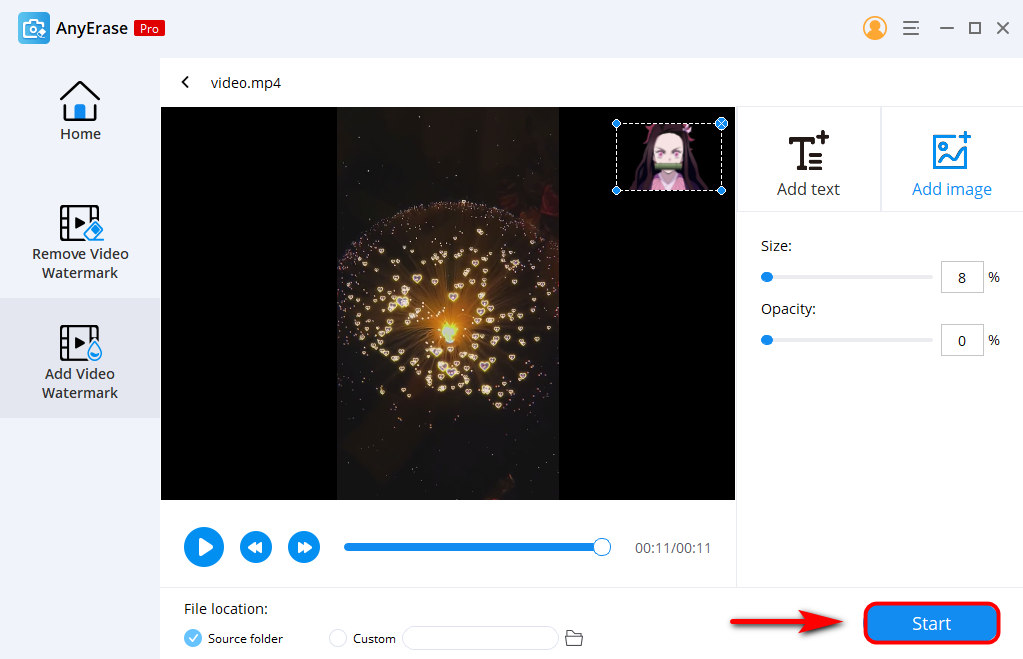
Część 2: Jak dodać zdjęcie do wideo na komputerze Mac - iMovie
iMovie to darmowe oprogramowanie dla systemu macOS. Dlatego użytkownicy komputerów Mac nie muszą polegać na programach innych firm, aby dodawać zdjęcia do filmów. iMovie to program dla początkujących, ale jest to fantastyczna aplikacja do edycji wideo dla użytkowników komputerów Mac.
Możesz edytować i dodawać efekty, muzykę, a nawet umieszczać zdjęcia w filmach, co wymaga tylko kilku kliknięć.
Oto jak dodać zdjęcie do wideo w iMovie:
- Otwórz aplikację iMovie z Findera lub Launchpada i rozpocznij nowy projekt.
- Stuknij w "Plik" menu i wybierz "Importować media" aby dodać swój film i zdjęcie do aplikacji. Następnie przeciągnij wideo i obraz na oś czasu.
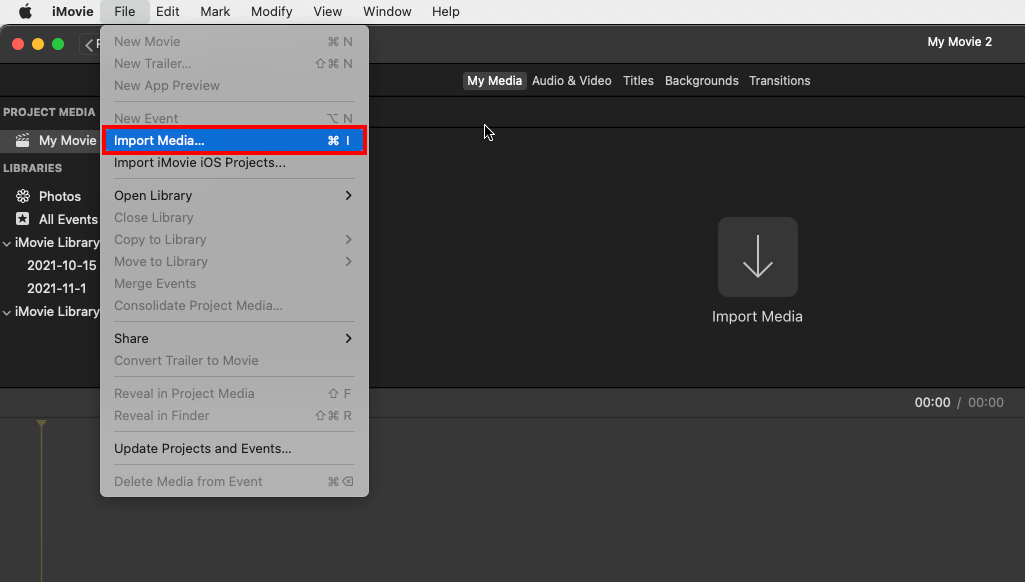
- Naciśnij menu rozwijane po lewej stronie i wybierz "Obrazek w obrazku. ” Możesz przeciągnąć obraz do dowolnej części ekranu, gdzie chcesz go wyświetlić.
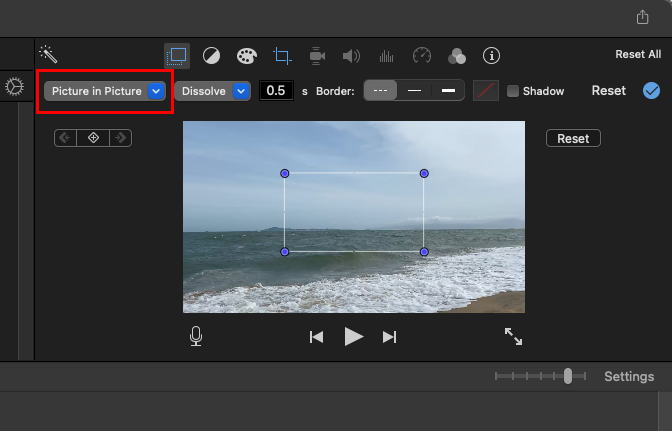
- Kliknij na "Dzielić" menu. Możesz dołączyć go do wiadomości e-mail, przesłać bezpośrednio lub wyeksportować plik na komputerze.
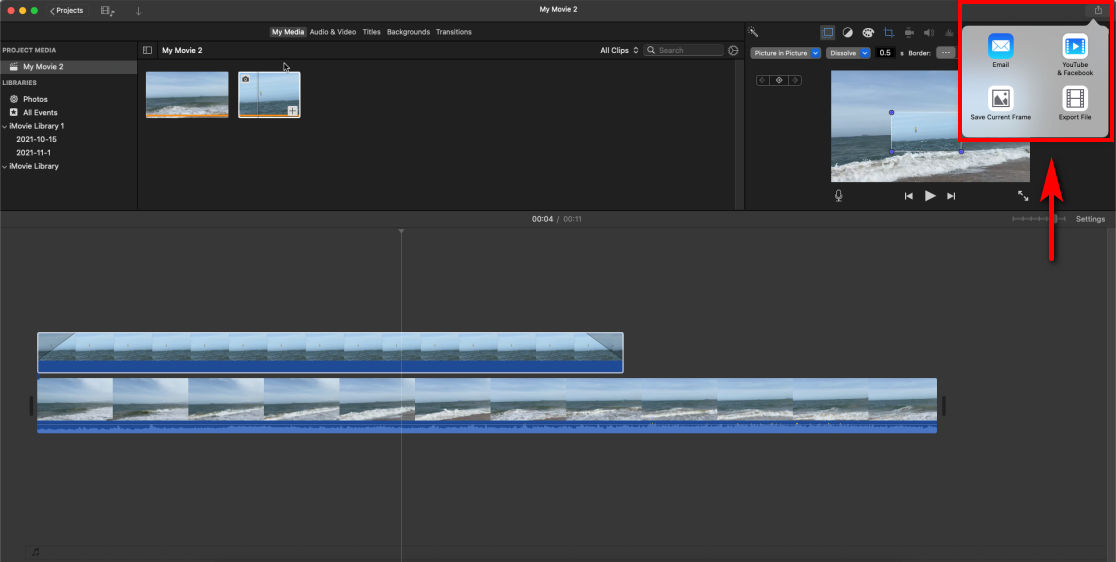
Część 3: Jak umieścić zdjęcie w filmie na Androida – YouCut
Istnieje niezliczona ilość aplikacji do nakładania obrazu na wideo na urządzeniach z Androidem. Jeśli jednak wybór spośród wielu opcji jest dla Ciebie trudny, wypróbuj nasze typy. Tutaj wybraliśmy jedną z najlepszych aplikacji z listy, które pomogą Ci w dodawaniu zdjęć do wideo na urządzeniu z Androidem.
Ty tniesz, potężna aplikacja do edycji wideo, umożliwia edycję i retuszowanie dowolnych filmów na urządzeniach. Na przykład możesz go użyć, aby dodać obraz do MP4. Wystarczy zaimportować wideo, do którego chcesz dodać zdjęcia, wybrać zdjęcia, a aplikacja zajmie się resztą za Ciebie.
Oto jak wstawić obraz do wideo w YouCut:
- Otwórz aplikację YouCut na telefonie, kliknij „+” (plus) i wybierz film.
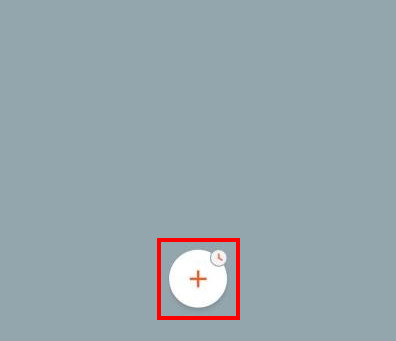
- Stuknij w "pypeć," i pozwoli Ci wybrać zdjęcie, które chcesz dodać do swojego filmu.
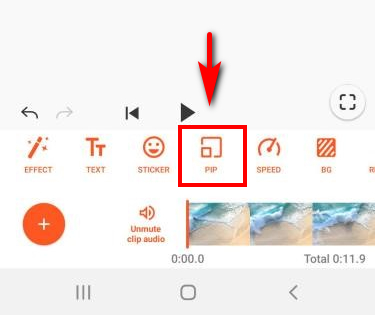
- Dostosuj rozmiar i położenie obrazu. Gdy końcowa praca wygląda dobrze, dotknij "Zapisać" w prawym górnym rogu, aby zapisać nowy plik wideo. Następnie możesz dalej dopracować filmy za pomocą wbudowanych narzędzi.
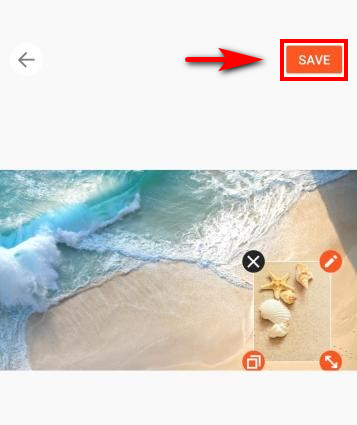
Część 4: Jak dodać obraz do wideo na iPhonie – InShot
Istnieje niezliczona ilość aplikacji, których można używać do dodawania zdjęć do wideo na iPhonie. Jednak wiele z nich jest trudnych w obsłudze i wymaga czasu na naukę. Załóżmy, że chcesz błyskawicznie dodać zdjęcie do filmu. Możesz użyć aplikacji o nazwie InShot, darmowy edytor wideo dostępny zarówno na urządzenia z systemem iOS, jak i Android.
Oto jak dodać zdjęcie do wideo za pomocą InShot:
- Uruchom aplikację InShot i dotknij "Wideo" możliwość rozpoczęcia projektu wideo.
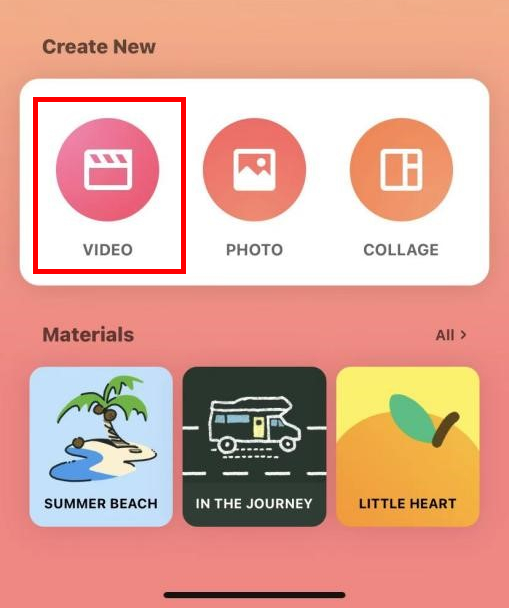
- Kliknij na "Nowy" i wybierz film, do którego chcesz dodać zdjęcie.
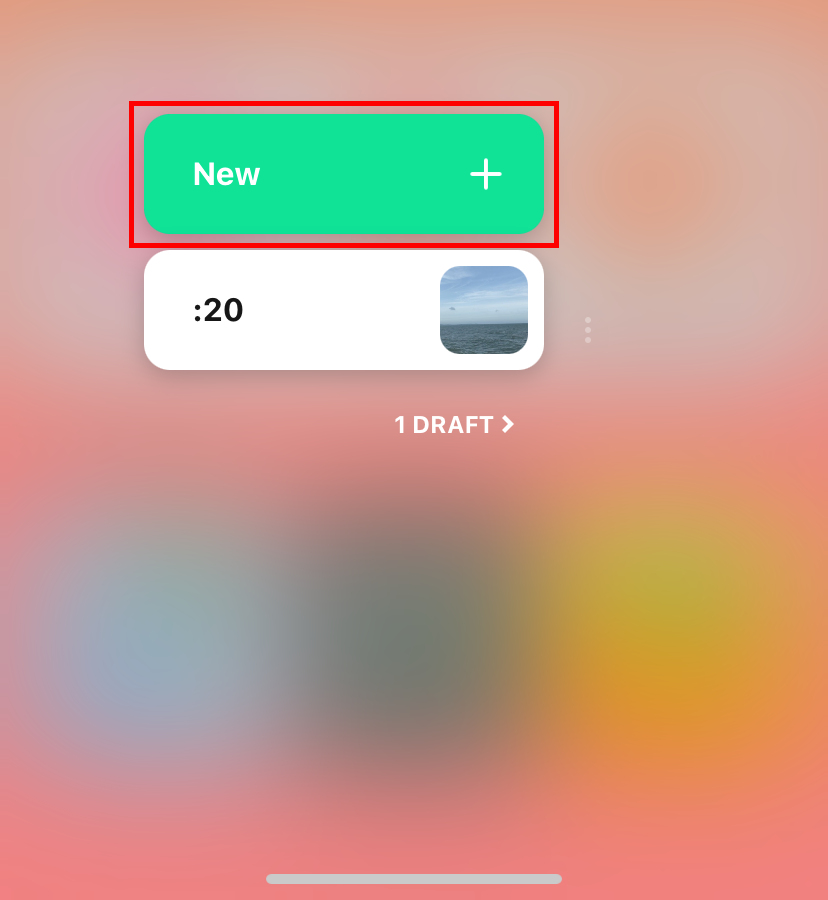
- Stuknij w "pypeć" i wybierz obraz, który chcesz wstawić do swojego filmu. Następnie możesz dostosować rozmiar i pozycje obrazu. Następnie dotknij ikony zaznaczenia, aby potwierdzić zmiany.
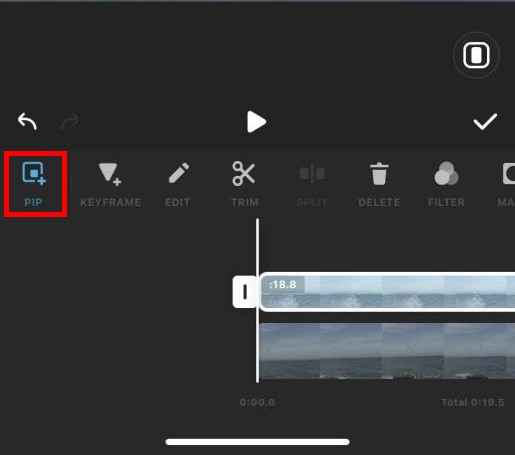
- Oprócz nakładania obrazu na wideo, możesz udoskonalić wideo za pomocą rozdzielczości, szybkości klatek i formatu w zależności od potrzeb. Kiedy wszystko się skończy, naciśnij udział w prawym górnym rogu i wybierz „Zapisz”, aby zapisać edytowany film.
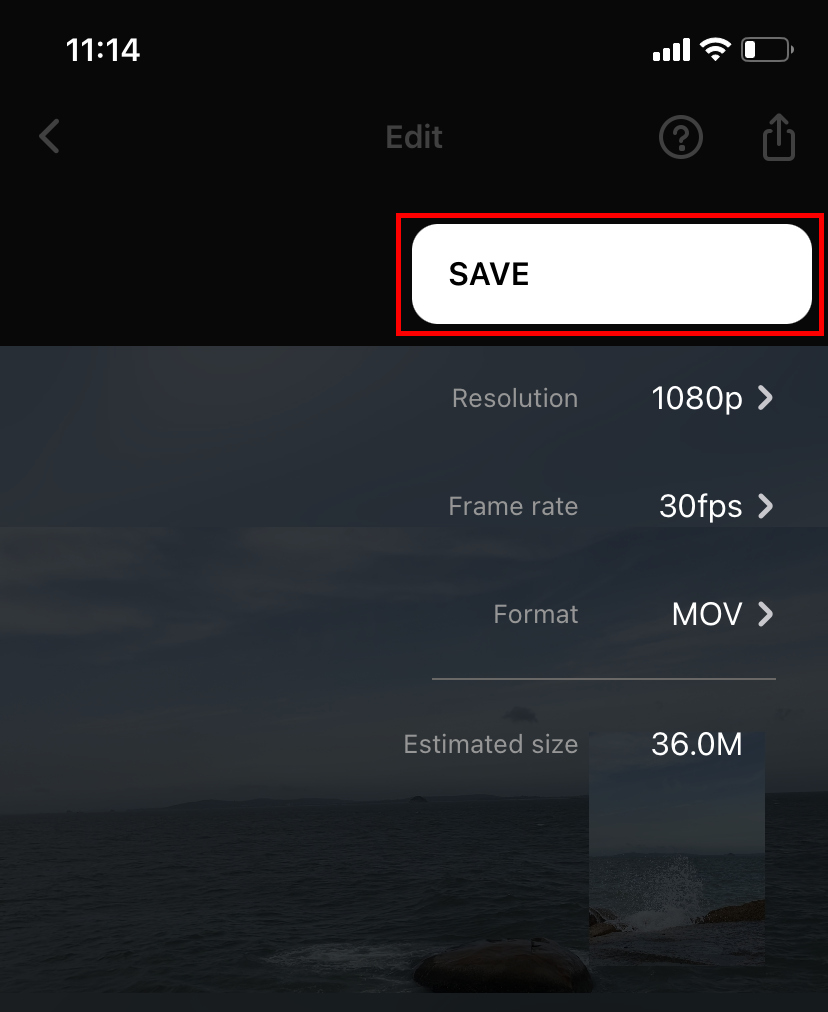
Wnioski
Przede wszystkim podaliśmy 4 najlepsze sposoby dodawania zdjęć do wideo. Dzięki nim możesz wykonać zadanie na komputerach, takich jak Windows i Mac, oraz smartfonach, takich jak iPhone i Android. Jeśli chodzi o użytkowników systemu Windows, gorąco polecamy DowolnyWymaż ponieważ możesz go sprawnie obsługiwać bez marnowania czasu.
Wypróbuj to!
DowolnyWymaż
Magicznie usuń znak wodny z filmów i zdjęć
- dla Windows 10/8/7
- dla systemu Mac OS X 14+
- dla Android
Często zadawane pytania dotyczące dodawania obrazu do wideo
Jak dodać zdjęcia do filmu bez znaku wodnego?
1. run AnyErase do usuwania znaków wodnych i przejdź do sekcji Dodaj znak wodny wideo, aby zaimportować wideo.2. Kliknij przycisk Dodaj obraz, aby wybrać żądane zdjęcie. Następnie możesz dostosować położenie, rozmiar i krycie obrazu.3. Kliknij ikonę Start, aby pobrać ostateczną pracę. Ponownie nie zostanie dodany znak wodny.
Jak dodawać obrazy do filmów online?
1. Odwiedź witrynę 123 App Dodaj obraz do wideo, a następnie zaimportuj wideo.2. Dodaj zdjęcia, które chcesz wstawić do swojego filmu. Następnie dostosuj krycie i tryb.3. Eksportuj swój film! Nie dodano znaków wodnych!